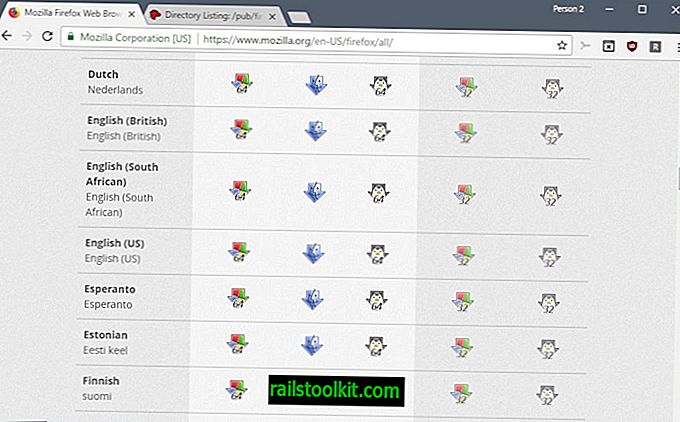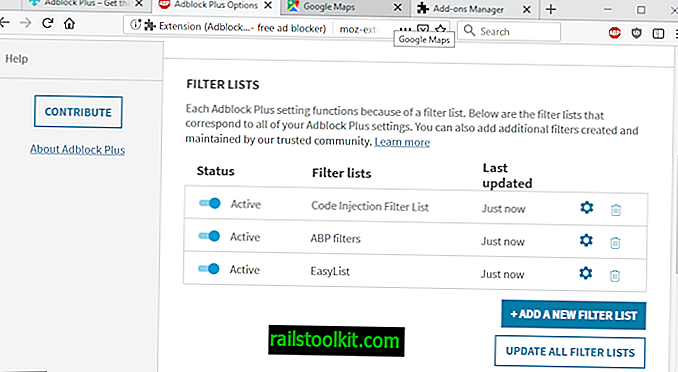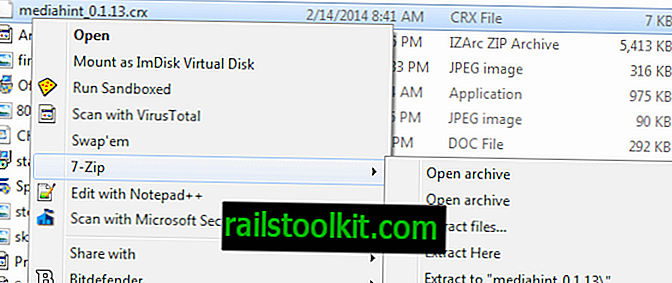Smart Defrag - бесплатная программа дефрагментации для всех версий операционной системы Windows, начиная с Windows XP.
Фрагментация файлов может вызвать ряд проблем в системах под управлением Windows, но наиболее распространенной является то, что загрузка файлов занимает больше времени, чем нужно.
Думайте о фрагментированных файлах как о данных, которые хранятся в нескольких разных местах на жестком диске. Естественно, для загрузки данных из всех этих разных мест требуется больше времени, чем из одного места, где хранятся все данные файла.
Инструменты дефрагментации для Windows предназначены для сближения фрагментов файла для повышения производительности загрузки.
Умная Дефрагментация

Установка Smart Defrag протекает без осложнений. Вы можете выбрать другую папку установки и снять флажок с опции создания иконки на рабочем столе, если хотите, но это все.
Программа отображает все жесткие диски, подключенные к ПК, на котором она запускается сразу после запуска.
Каждый жесткий диск отображается с его именем, типом, а также свободным и общим пространством. Разрешение окна определяет, сколько дисков и других опций отображается на экране одновременно, а значки прокрутки указывают, что есть еще что исследовать в этом отношении.
Опция Trim отображается для твердотельных накопителей, в то время как автоматическая дефрагментация (только в версии PRO), время дефрагментации при загрузке и очистка диска отображаются для дисков на основе дисков.
Вы можете сразу запустить умную дефрагментацию, которая сначала анализирует все диски, а затем запускает наиболее подходящую опцию.
Если вы хотите больше контроля над процессом, наведите курсор мыши на значок справа от опции, чтобы отобразить доступные задачи.

Возможно, вы захотите начать с анализа жестких дисков, подключенных к ПК, который не должен занять больше минуты, даже для больших дисков.
Smart Defrag показывает количество фрагментов и фрагментированных файлов, найденных во время сканирования, а также общую степень фрагментации.
Программа отображает reocmmendation, например, быстрая дефрагментация, но эта опция там не работает. Вместо этого вам нужно вместо этого выбрать «умную дефрагментацию» или навести указатель мыши на стрелку рядом с ним, чтобы выбрать рекомендуемое действие.

Естественно, вы не ограничены в выборе рекомендуемого действия. Вы можете выбрать любое другое действие, перечисленное здесь, например, только для дефрагментации больших файлов.
Дефрагментация диска может занять некоторое время в зависимости от его состояния фрагментации и скорости. После запуска процесса дефрагментации Smart Defrag отображает приблизительное оставшееся время.
Вы также увидите активность на карте, но это больше для показа, чем полезного.
При щелчке по деталям отображаются все фрагментированные файлы, но, к сожалению, нет возможности выбрать отдельные файлы для дефрагментации.
Smart Defrag отображает параметр на главном экране (прокрутите, если вы его не видите), чтобы добавить файлы или папки, которые вы хотите дефрагментировать. Если вы используете Windows 8 или новее, вы также увидите опцию «оптимизации приложений», которая будет запускать дефрагментацию или операцию TRIM в зависимости от того, является ли диск Windows твердотельным или жестким диском на основе диска.
Игра Оптимизация

Игры могут извлечь большую пользу из дефрагментации, так как они состоят из большого количества файлов и обычно довольно большие.
Опция Smart Defrag позволяет добавлять игры на жесткий диск для запуска операций дефрагментации на них. Обратите внимание, что вы можете добавлять только игры, которые не хранятся на твердотельном диске, и что вы не можете выбрать папку с игрой, а только исполняемый файл или файл ссылки.
Вместо этого предлагается использовать пользовательскую опцию дефрагментации папки, если вы хотите дефрагментировать папку с игрой.
Время загрузки дефрагментации

Третий и последний вариант предоставляет вам средства для улучшения запуска системы путем оптимизации следующих элементов:
- Дефрагментация файла подкачки и файла гибернации.
- Дефрагментация MFT.
- Дефрагментация системных файлов.
Две дополнительные опции, отображаемые здесь, дефрагментация файлов реестра и указанных файлов, доступны только в версии Pro.
Если вы включите эту опцию, дефрагментация будет происходить при загрузке системы. Интервал по умолчанию установлен на 7 дней, но вы можете изменить это в настройках программы.
настройки
Настройки довольно обширные и предоставляют вам множество вариантов настройки. Используйте их, чтобы запланировать задания дефрагментации, исключить файлы или папки, заменить дефрагментатор диска Windows по умолчанию Smart Defrag или подробно настроить дефрагментацию при загрузке.
Смарт Дефрагментация Альтернативы
Следующие альтернативы также доступны для Windows:
- Defraggler от Piriform, создателей CCleaner
- Дефрагментация диска бесплатно по Auslogics
решение суда
Smart Defrag 5 - это мощное программное обеспечение для дефрагментации диска для операционной системы Windows. Он обнаруживает твердотельные накопители и предотвращает дефрагментацию заданий на твердотельных накопителях, что хорошо.
Чего не хватает, так это лучшего варианта дефрагментации отдельных файлов или папок после анализа. Хотя вы можете переключаться между режимом анализа и пользовательским режимом дефрагментации файла, он не очень удобен и должен быть улучшен в будущих версиях.